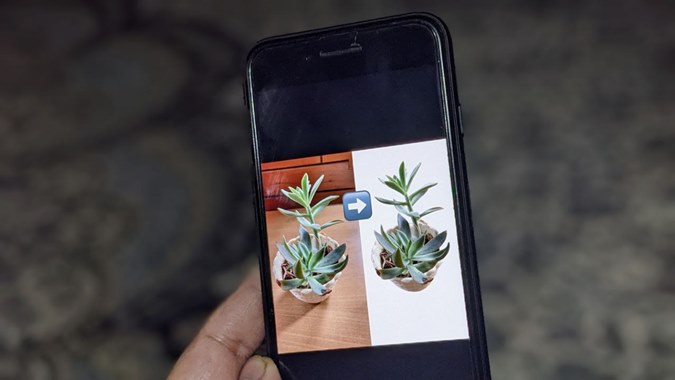Содержание
Хотя Портретный режим iPhone отлично справляется с размытием фона, иногда этого недостаточно. Что делать, если человек хочет полностью избавиться от фона на iOS? К счастью, вы можете сделать это легко и бесплатно на iPhone и iPad. Давайте проверим шесть способов удаления фона с изображения на iPhone и iPad.
1. Использование приложения «Файлы»
Один из самых простых способов удалить фон с изображения — использовать приложение Apple Files. В этом методе вам просто нужно выбрать изображение в приложении «Файлы», и ваш iPhone автоматически удалит его фон и сохранит файл PNG в приложении «Фотографии».
Выполните следующие действия, чтобы удалить фон с изображения на iPhone:
1. Откройте приложение Apple Files на своем iPhone.
2. Перейдите в папку, содержащую изображение. Не нажимайте, чтобы открыть изображение. Просто нажмите и удерживайте миниатюру изображения в папке.

3. В меню выберите Быстрые действия, а затем Удалить фон.
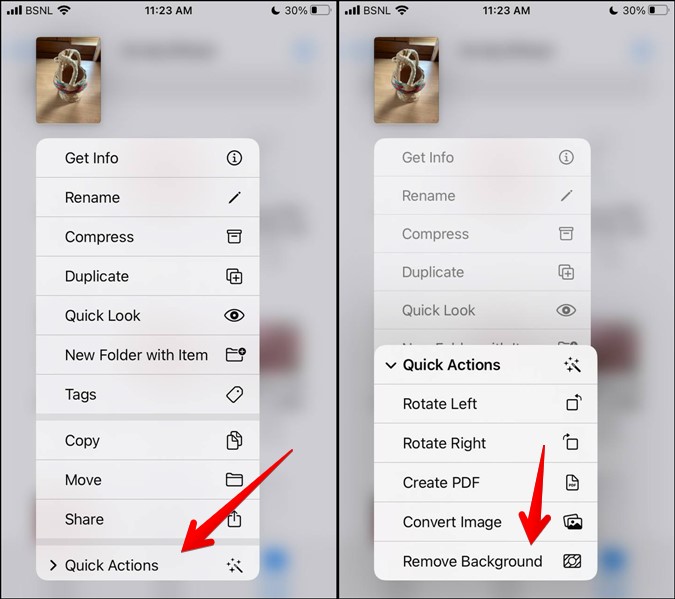
4. Вот это. Ваш iPhone автоматически удалит фон и сохранит изображение без фона в той же папке. Затем вы сможете использовать новое изображение в любом приложении по вашему выбору.
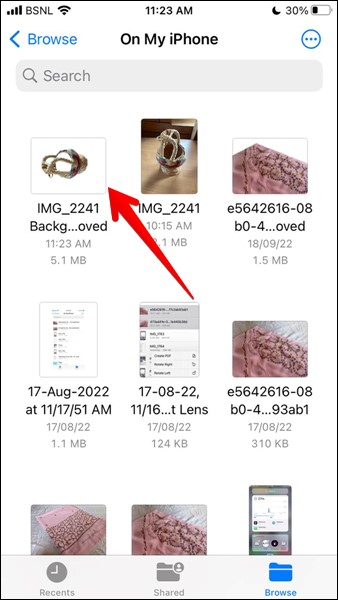
2. Использование функции вырезания фотографий
Если вам телефон работает на iOS 16+ , вы можете использовать встроенную функцию вырезания фотографий, чтобы удалить фон из изображений на iPhone. Обратите внимание, что эта функция не будет работать на iPhone под управлением iOS 15 и более ранних версий. И это работает только iPhone с чипом A12 Bionic . Сюда входят iPhone SE 2ndпоколения, iPhone XR, iPhone XS, iPhone XS Max, iPhone 11, iPhone 12, iPhone 13, iPhone 14 и более поздние модели. iPhone X не поддерживает эту функцию.
Чтобы удалить фон из изображения с помощью функции вырезания фотографии, выполните следующие действия:
1. Запустите приложение Apple Photos на своем iPhone.
Совет для профессионалов. Вы можете использовать функцию вырезания фотографии, чтобы удалить фон в других приложениях Apple, таких как «Сообщения», «Почта», «Файлы», «Заметки» и т. д. Просто откройте фотографию и следуйте инструкциям.
2. Откройте изображение, фон которого вы хотите удалить.
3. Теперь коснитесь и удерживайте часть изображения, которую вы хотите сохранить, пока на изображении не появится белое свечение. Как только это произойдет, есть три способа извлечь изображение без фона.
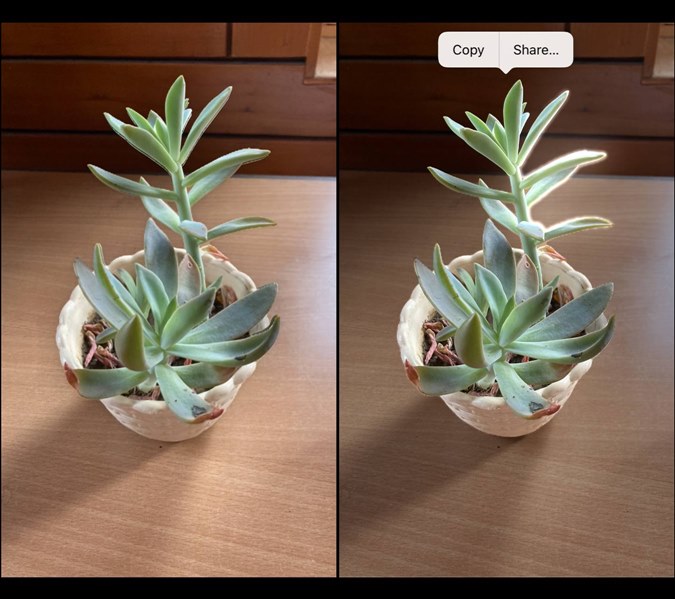
1. Перетащите в другое приложение
В этом методе, как только вы нажмете и удерживаете изображение, вам нужно продолжать удерживать изображение одной рукой и в то же время пальцем другой руки открыть приложение, в которое вы хотите поместить это вновь созданное изображение. изображение без фона. Затем перетащите изображение в приложение, которое вы открыли. Вы можете добавить сообщение, отправить его в приложениях для обмена мгновенными сообщениями помести это поверх другой фотографии или сохранить его в приложении Apple Notes.
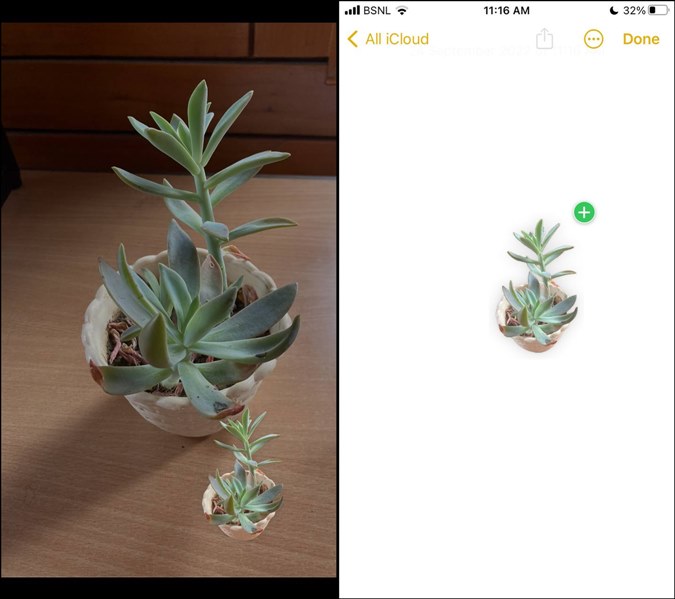
2. Скопируйте и вставьте изображение
Если описанный выше метод кажется сложным, просто коснитесь изображения и удерживайте его, пока на нем не появится белое свечение. Затем поднимите палец и нажмите кнопку Копировать.
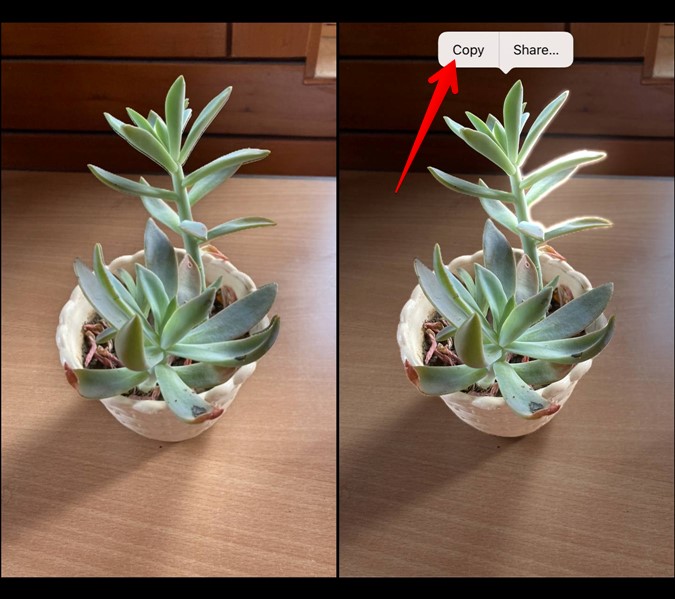
Откройте приложение, в которое вы хотите вставить это изображение. Коснитесь и удерживайте область ввода, а затем выберите в меню Вставить.
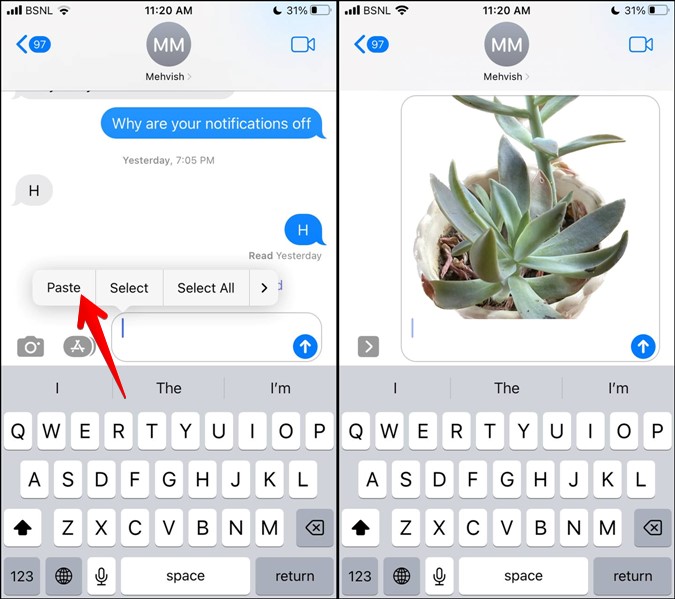
3. Сохраните или поделитесь изображением
Чтобы сохранить изображение на iPhone после удаления фона, сначала коснитесь изображения и удерживайте его, пока не появится белое свечение. Затем нажмите Поделиться в меню. Прокрутите вниз и выберите Сохранить изображение, чтобы загрузить изображение без фона в формате PNG на свой iPhone. Или выберите приложение, в котором вы хотите поделиться изображением, удалив его фон.
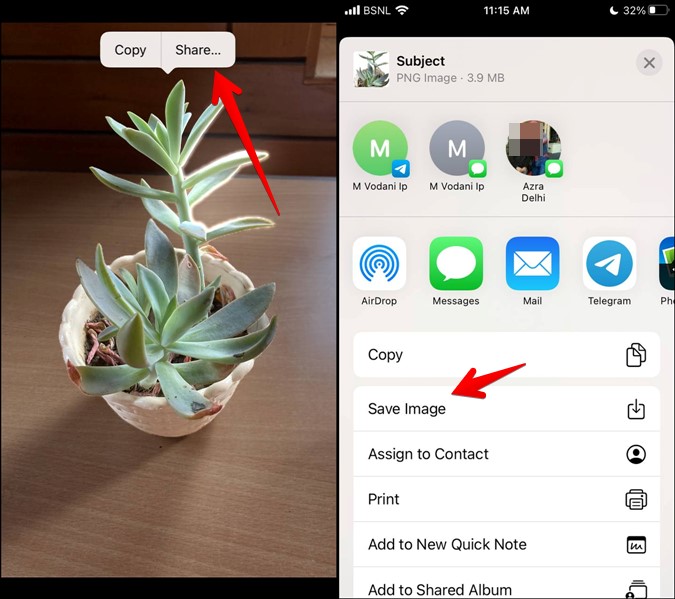
3. Использование бесплатных онлайн-инструментов или приложений Background Eraser
Если вышеуказанные методы не работают на вашем iPhone, вы можете использовать бесплатные онлайн-инструменты для удаления фона, чтобы удалить фон из изображения на iPhone. Эти инструменты можно бесплатно использовать для изображений среднего качества, а также они не добавляют водяных знаков. К счастью, они также позволяют сэкономить изображения в формате PNG . Это означает, что вы можете легко добавить цвет фона по вашему выбору, использовать изображение в виде наклейки и выполнять аналогичные действия, где необходимо поддерживать прозрачность.
Вот пять лучших инструментов для удаления заднего фона:
- удалить.bg
- www.slazzer.com/
- backgroundcut.co/
- photoscissors.com/upload
- spark.adobe.com/tools/remove-background
Если вы предпочитаете вместо этого использовать приложение, существует несколько приложений для удаления фона, которые позволяют стирать фон с изображений на вашем iPhone. Обязательно прочтите нашу публикацию, где мы рассказали об удивительных приложения для стирания фона для iOS .
Если бы мне пришлось выбрать одно приложение для удаления фона для iOS, это было бы Ластик фона: наложение . Вы можете обрезать изображение, чтобы облегчить удаление фона, а также настроить яркость, контрастность, экспозицию, температуру и т. д. Инструмент стирания имеет смещение, которое упрощает удаление фона на телефоне.
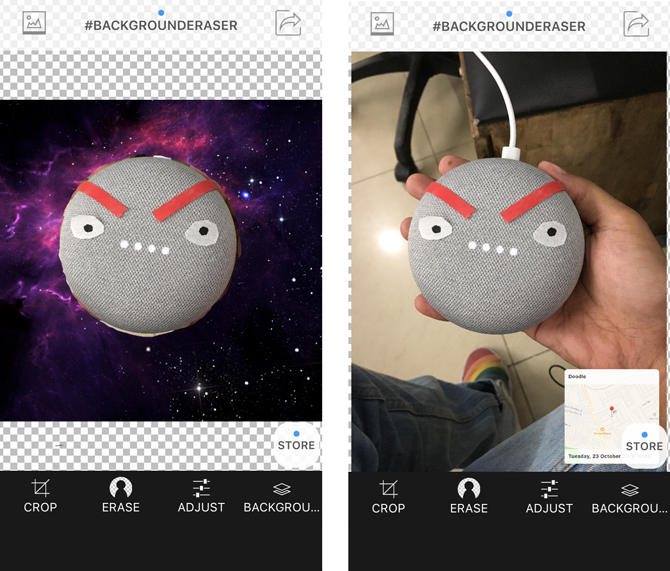 <
<Здесь я расскажу вам, как удалить фон с помощью онлайн-инструмента Remove.bg.
Удалить фон на iPhone с помощью Remove.bg
1. Откройте удалить.bg в браузере на своем iPhone или iPad.
2. Нажмите кнопку Загрузить изображение на веб-сайте. У вас будет три варианта выбора изображения: «Библиотека фотографий», «Сделать фотографию» и «Обзор». Нажмите на нужную опцию.
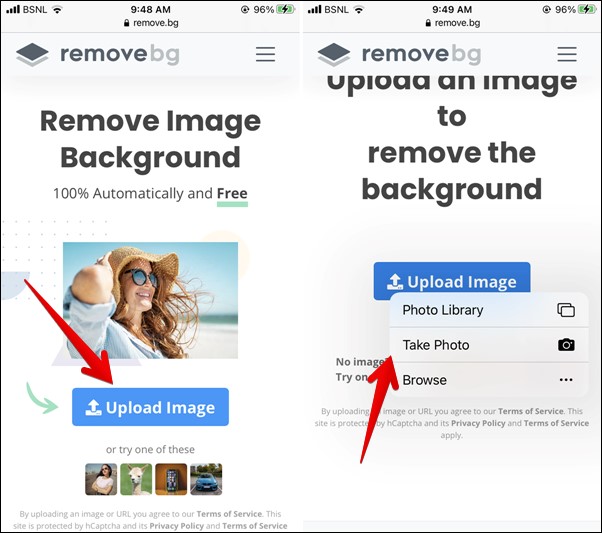
3. Выберите изображение, фон которого вы хотите удалить. Выберите размер изображения и нажмите кнопку Выбрать.

4. Подождите, пока инструмент автоматически обнаружит и удалит фон. Если вас устраивает результат, нажмите кнопку Загрузить, чтобы сохранить изображение на свой iPhone.
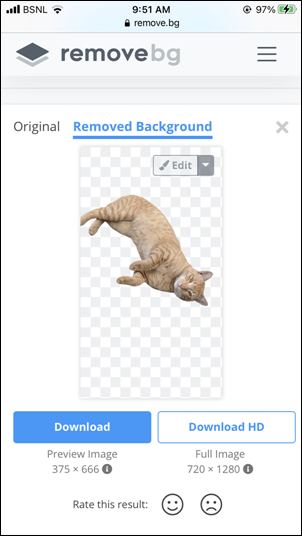
5. Загруженное изображение появится в приложении «Фото». Если этого не произошло, откройте приложение Файлы и перейдите в папку Загрузки, и вы найдете изображение.
6. Однако, если вы хотите стереть еще немного фона или добавить другой фон, нажмите кнопку Изменить на изображении в шаге 4 и нажмите Вкладка «Стереть/Восстановить» и изменить фон.

8. Чтобы изменить фон изображения, нажмите кнопку Изменить на конечном изображении и выберите вкладку Фон. Выберите подходящий фон из доступных вариантов или загрузите его из галереи телефона.
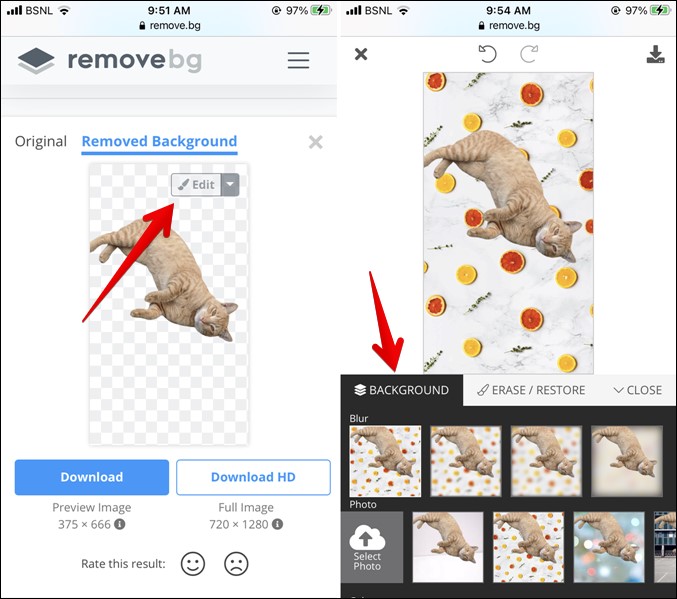
4. Использование приложения Pages
Еще один бесплатный способ стереть фон — воспользоваться приложением Apple Pages. Вот как с помощью используйте приложение Apple Pages удалить фон с изображений:
1. Установите приложение Страницы на вашем iPhone или iPad.
2. Откройте приложение Pages и добавьте свое изображение на страницу. Для этого нажмите значок Добавить (+) на странице и выберите Фото или видео. Выберите необходимое изображение.
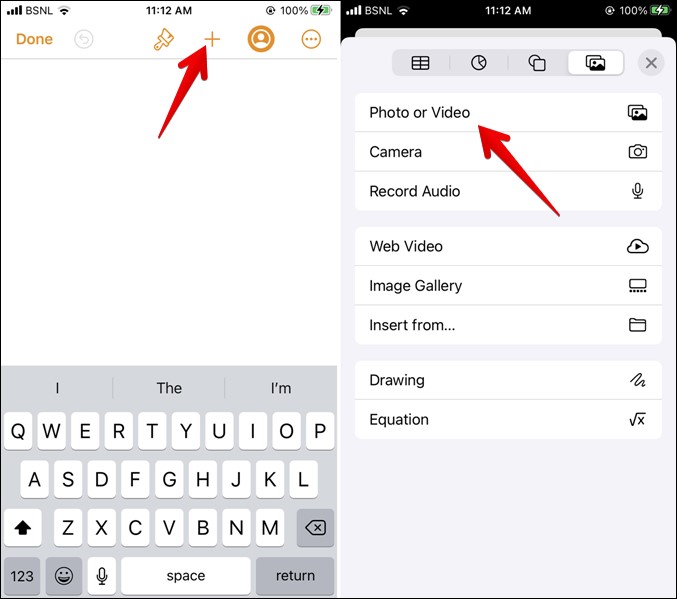
3. Нажмите на изображение, чтобы выбрать его, и нажмите значок Редактировать (кисть) вверху. Перейдите на вкладку Изображение и нажмите Мгновенная альфа-версия.
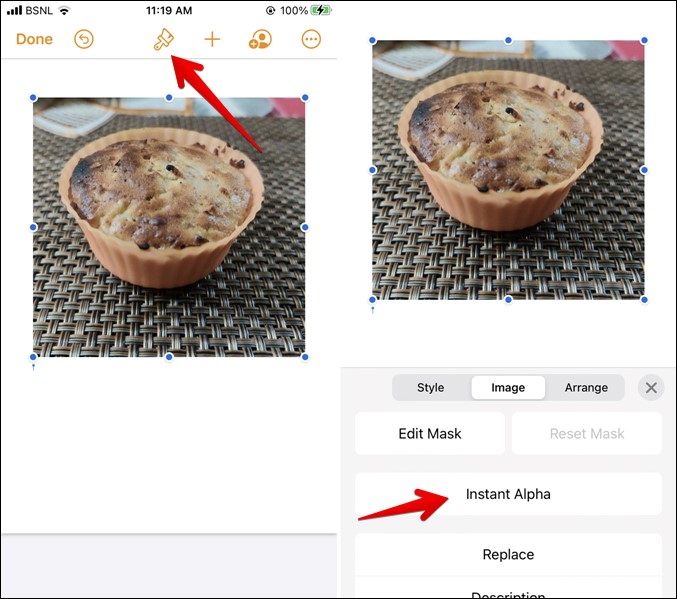
4. Нарисуйте маску над областью, которую вы хотите удалить с изображения. По завершении нажмите Готово. Вы получите прозрачное изображение без фона. Повторите шаг, если хотите изменить маску.
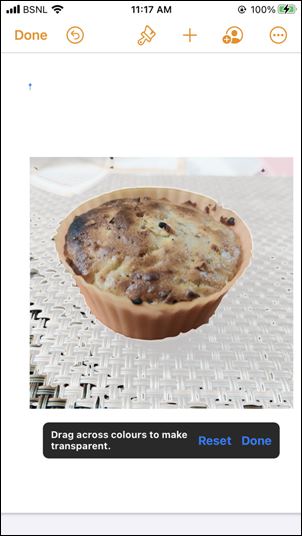
Недостаток этого метода в том, что вы не можете сохранить изображение PNG непосредственно на свой телефон. Однако вы можете скопировать и вставить его в другое приложение, где хотите его использовать. Для этого коснитесь прозрачной фотографии и нажмите кнопку Копировать. Затем откройте нужный приложение для редактирования фотографий и вставьте его.
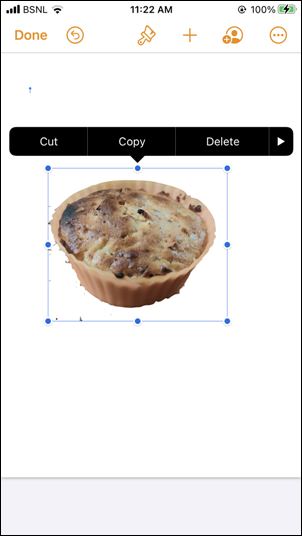
5. Удаление фона из изображений в Интернете с помощью браузера Safari
Вы даже можете удалить фон из любого изображения в браузере Safari.
1. Найдите в браузере Safari картинку, фон которой вы хотите удалить.
2. Нажмите и удерживайте изображение, а затем выберите в меню Копировать тему.
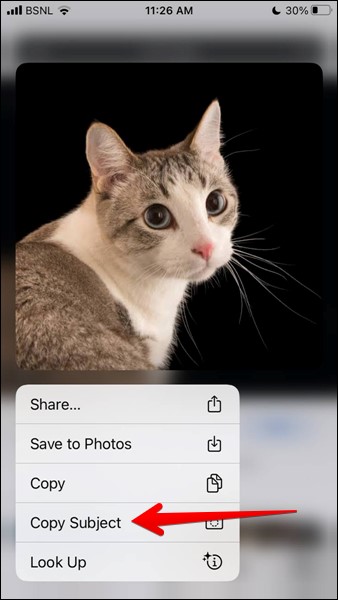
3. Откройте любое приложение и вставьте изображение без фона.
Совет. Узнайте, как включить или отключить приватный просмотр в Safari .
6. Использование ярлыка
Еще один интересный способ стереть фон — создать ярлык с помощью приложения «Ярлыки». Вот подробная инструкция.
1. Загрузите приложение Apple Shortcuts. , если оно не установлено на вашем телефоне.
2. Теперь вам нужно скачать ярлык для удаления фона от пользователя RoutineHub TarasovSM. Откройте Ссылка на ярлык для удаления фона на своем телефоне и нажмите кнопку Получить ярлык.
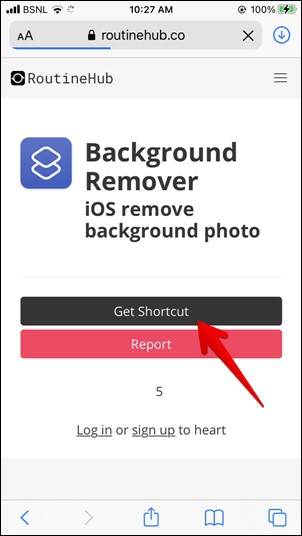
Вы попадете в приложение «Ярлыки». Вы можете получить сообщение об ошибке, в котором говорится, что настройки безопасности вашего устройства не поддерживают ненадежные ярлыки. Не волнуйся. Нажмите «ОК».
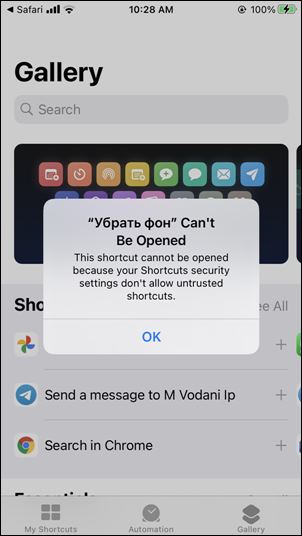
Затем откройте Настройки на своем iPhone и нажмите приложение Ярлыки. Включите переключатель рядом с пунктом Разрешить ненадежные ярлыки. Если он отображается серым цветом, запустите любой ярлык в приложении «Ярлыки». Затем вернитесь на этот экран и включите переключатель. Подтвердите запрос.
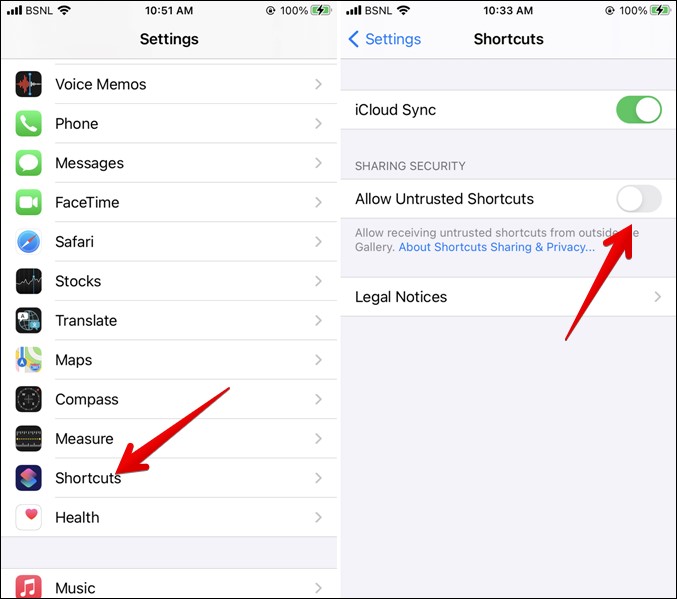
Снова откройте ссылку для загрузки ярлыка и нажмите кнопку Получить ярлык, чтобы установить ярлык. Надеемся, на этот раз вы увидите экран «Добавить ярлык».
3. На экране «Добавить ярлык» сначала переименуйте ярлык в текстовом поле «Когда я запускаю». Дайте ему подходящее имя, например «Удаление фона». Ничего больше не меняя, прокрутите вниз и нажмите Добавить ненадежный ярлык.
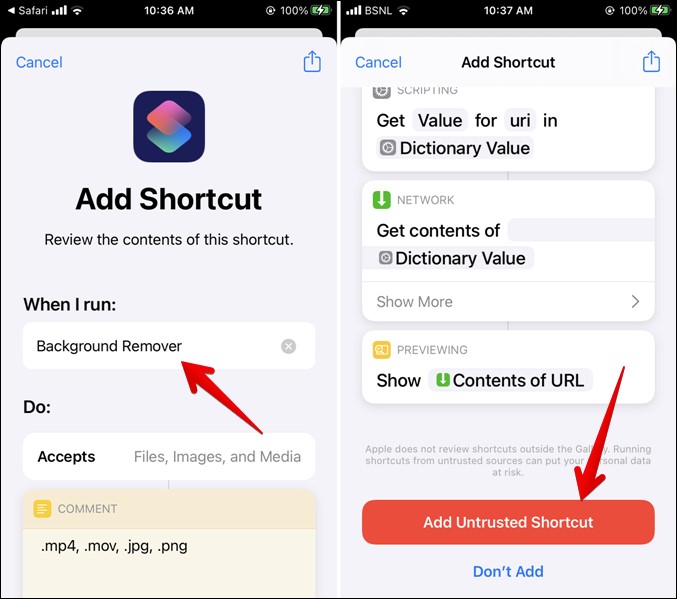
4. Теперь, когда вам нужно удалить фон с изображения, откройте приложение «Ярлыки» и нажмите ярлык Удалить фон в разделе Мои ярлыки вкладка. Всплывающее окно разрешения появится, когда вы нажмете на него в первый раз. Нажмите ОК, чтобы предоставить ярлыку доступ к вашим фотографиям.
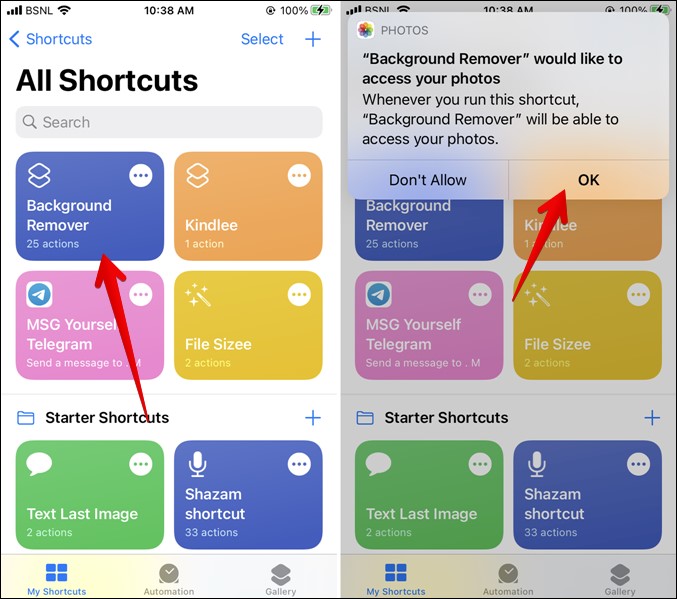
5. Откроется окно выбора фотографий. Нажмите на изображение, фон которого вы хотите стереть. Появится еще одно всплывающее окно разрешения от Adobe. Нажмите «ОК». Поскольку ярлык использует API Adobe, поэтому вы видите всплывающее окно.
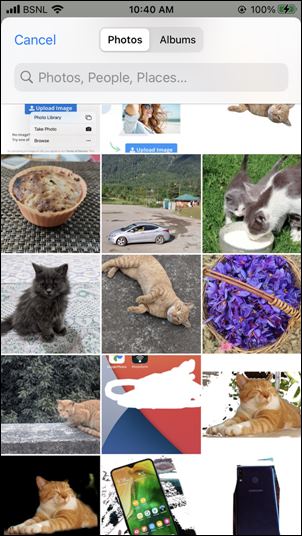
6. Подождите некоторое время. Позвольте ярлыку удалить фон. Вы можете не видеть, что что-то происходит на экране. Потерпи. Как только ярлык удалит фон, на экране появится прозрачное изображение. Нажмите на изображение, чтобы сохранить его на телефоне. Не нажимайте кнопку «Готово», иначе изображение закроется без сохранения.
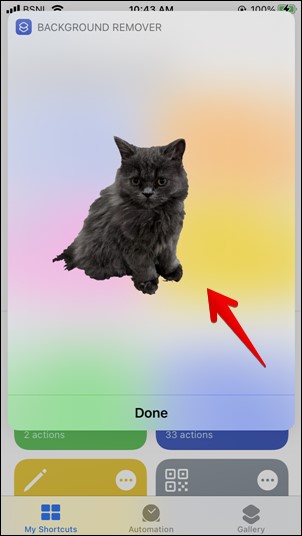
7. После нажатия на изображение оно откроется в полноэкранном режиме. Нажмите кнопку Поделиться вверху и нажмите Сохранить изображение на листе «Поделиться».
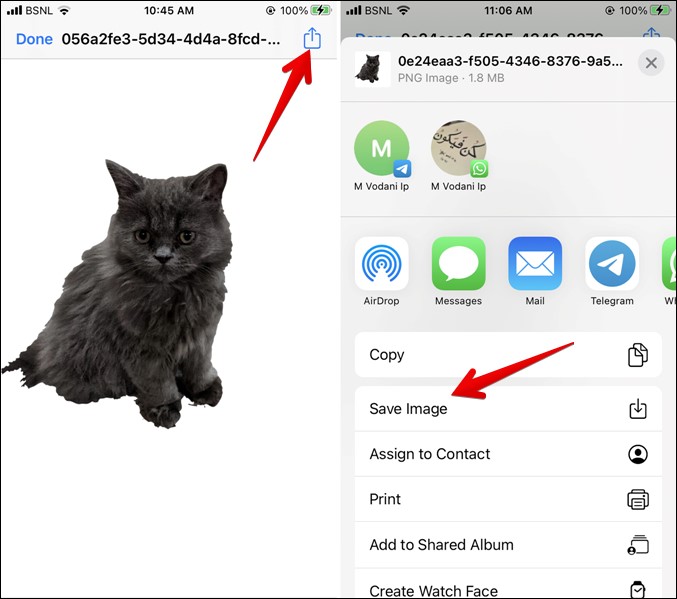
Наконец, откройте приложение «Фото», и ваше изображение с прозрачным фоном должно быть готово. Аналогичным образом используйте ярлык для других фотографий, фон которых вы хотите удалить. Единственным недостатком этого метода является то, что вы не можете изменить выделение в тех случаях, когда ярлык не определяет фон должным образом.
Редактировать фотографии на iPhone
Удаление фона — один из способов редактирования изображений. Мы надеемся, что вы смогли удалить фон с изображений на iPhone и iPad, используя описанные выше методы. Если вы хотите улучшить или изменить селфи, ознакомьтесь с разделом лучшие приложения для редактирования селфи на iPhone .